
Модерните геймърски лаптопи правят силно впечатление. Фактът, че днешните модели като Dell Alienware или Acer Aspire V Nitro могат да предложат ниво на производителност, за което суперкомпютрите от предишното десетилетие дори не можеха да мечтаят, докато в случая с тегло до 3 кг, меко казано, е впечатляващ. В същото време трябва да признаем, че преносимостта идва на цена и много често това се изразява в необходимостта да се жертва част от ергономията. Просто казано, играта на лаптоп, особено без мишка, клавиатура и / или контролер за игри, не е много удобна. Ако сте постоянно в движение, тогава да, разбира се, лаптопът е отличен компромис, който ще ви позволи да се насладите на любимите си видео игри почти навсякъде и по всяко време. Но ако сте вкъщи? Защо да седиш прегърбен пред скромен (по съвременни стандарти) 15- или 17-инчов дисплей на мобилен компютър, опитвайки се да играеш на „бърз“ стрелец от първо лице като Call of Duty?
Ако тази странна форма на мазохизъм не ви харесва, днес ще ви предложа алтернатива - няколко съвета как лесно, бързо и сравнително евтино да превърнете лаптоп в игрова конзола.
Проект: компютър в хола

Не, няма да ви предлагам да продадете лаптоп и да купите Xbox One или PlayStation 4. Това е нерентабилна идея по редица причини, което също ще ви лиши от възможността да играете „мобилно“. Вместо това ще поговорим за това как можете да инсталирате лаптоп в хола си. Тази идея има много очевидни предимства, включително възможността да играете на широкоекранен телевизор с голям екран, да седите в удобно кресло или на диван на няколко метра от екрана, докато контролирате игри, използвайки геймпад, вместо класическата компютърна комбинация клавиатура и мишка. Звучи добре, нали? Ето какво трябва да завършите този проект за дома..
управление

Да започнем с най-простото - с контроли. Ясно е, че ако лаптопът е под телевизора в хола, а вие седите в кресло или на дивана на няколко места от екрана, тогава вградената клавиатура няма да бъде от полза. Тъчпадът дори не си струва да се споменава. Остава безжична клавиатура и мишка. Ако предпочитате тази конкретна опция за управление, препоръчвам да обърнете специално внимание на комплекти, които ви позволяват едновременно да свържете както клавиатурата, така и мишката към един и същ USB приемник. Така че имате нужда само от един от малкото USB портове на лаптопа, а останалите, ако е необходимо, могат да се използват за свързване на други видове периферни устройства.
Много геймъри, особено феновете на стрелците и стратегиите, предпочитат клавиатурата и мишката. За съжаление, този тип контрол не може да се счита за удобен, когато става въпрос за използване на седене на стол или лежане на диван. И тогава на помощ идва друг вид устройство за въвеждане - геймпадове.
Геймпадите отдавна придобиха популярност сред компютърните плейъри, тъй като много съвременни игри първоначално бяха създадени за конзоли, а след това бяха пренесени на компютър. Тоест, по своята същност са създадени само за контрол на геймпад.

Индустрията предлага два основни типа такива контролери - кабелни и безжични. Първите са по-евтини и работят без автономен източник на енергия. Ако обаче планирате да вземете точно такъв контролер, не забравяйте да се уверите, че разстоянието от стола или дивана до лаптопа не надвишава дължината на жицата на геймпада. Безжичните устройства осигуряват по-голяма независимост поради липсата на кабели, но обикновено те са по-скъпи и изискват презареждане (или подмяна) на батерии.
От своя страна мога да препоръчам един от контролерите на Xbox за Windows. Те са разработени от Microsoft и следователно осигуряват високо ниво на съвместимост и поддръжка на софтуерно ниво (драйвери, операционна система, видео игри).
Има и друга, доста интересна алтернатива - така нареченият Steam Controller. Този геймпад е разработен от Valve за игрални компютри Steam Machines, но е съвместим с всеки компютър.

По отношение на дизайна и конструкцията Steam Controller се различава от своите конкуренти по това, че когато е разработен, Valve се опита да доближи концепцията за управление възможно най-близо до познатата комбинация от мишка и клавиатура. Резултатът е интересен геймпад, който за разлика от традиционните аналогови контролери ви позволява лесно да играете типични компютърни игри, оптимизирани за контрол на мишката.
връзка

Има две възможности: кабелна и безжична. Честно казано, безжичните средства за предаване на аудио-видео сигнал оставят много да се желае. Дори сега това изисква скъпа Wi-Fi мрежа, която може да осигури много висока скорост на пренос на данни. Но дори и в модерна, бърза домашна мрежа, е малко вероятно да се насладите на най-висококачественото потапяне в играта, защото с безжичното предаване на аудио-видео потока, сривове, закъснения или деградация на изображения са напълно възможни.
Най-надеждният, евтин и висококачествен метод за свързване на лаптоп към телевизор все още е добрият стар HDMI-кабел. Висококачественият, добре екраниран HDMI кабел може лесно да предостави сигнал с отлично качество на разстояние от около 8-10 метра - достатъчно за свързване на лаптоп и телевизор в типична стая или хол. И ако смятате да поставите лаптопа директно под телевизора, тогава проблемът се решава още по-лесно - всеки стандартен HDMI кабел с дължина 1-2 метра е идеален.
HDMI също е добър, тъй като ви позволява едновременно да предавате изображение и звук. Вградената аудио система в телевизора със сигурност ще бъде по-добра от високоговорителите на лаптопа, но ако искате наистина висококачествен многоканален звук, тогава трябва да помислите за закупуване на слушалки или външна аудио система.

Слушалките са чудесна алтернатива, ако искате евтин и висококачествен звук, без да превърнете стаята в сложен лабиринт от проводници. Всеки модерен лаптоп има вграден Bluetooth модул, така че купете висококачествена безжична слушалка и ще получите звук с прекрасно качество на разумна цена.
интерфейс

Последните версии на Windows са добре оптимизирани за използване в хола, но за повечето функции на операционната система все пак ще ви трябва поне мишка (и по-добре мишка и клавиатура). Независимо от това, ако възнамерявате да използвате лаптопа изключително като игрова конзола, мога да ви предложа един много прост начин да организирате управление.
По-специално клиентът Steam, който е много популярен сред любителите на компютърните игри, комбинира специален интерфейсен режим, наречен Big Picture. Той е разработен специално с идеята да превърнете всеки компютър в удобна „конзола за игри“ с едно натискане на бутон.
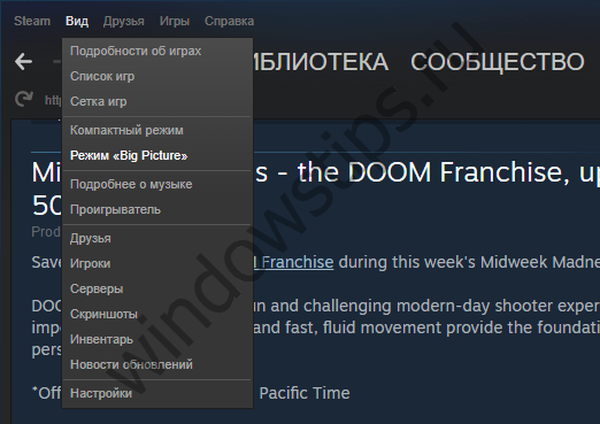
С други думи, Big Picture е алтернативен Steam интерфейс, оптимизиран за използване и контрол от геймпад. Можете дори да конфигурирате Steam да стартира веднага в този режим. И ако комбинирате тази опция с функцията за автоматично зареждане на Steam заедно с Windows, системата ще стартира интерфейса на конзолата след натискане на бутона за включване на лаптопа.
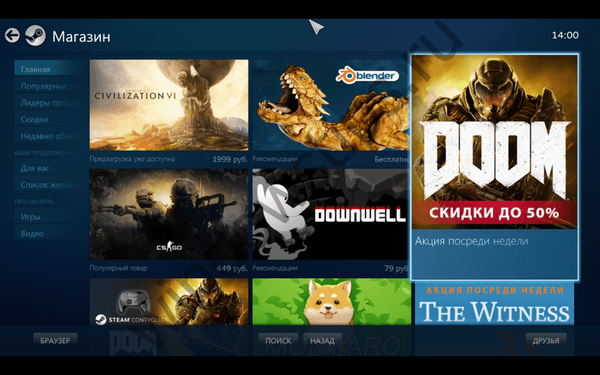
Между другото, Valve предлага още едно интересно решение. Става въпрос за тяхната собствена дистрибуция на Linux - Steam OS, която е създадена специално за игри. Тя ви позволява напълно да изключите Windows от уравнението (и нашия импровизиран проект) и по този начин да намалите общите разходи за превръщането на лаптоп в игрова конзола.
Няколко думи в заключение
И накрая, искам да насоча вниманието ви към някои от безспорните предимства на нашия необичаен проект преди да купя, да речем, игрална конзола. Първият е цената на игрите. PC версиите дори на най-новите игри често струват 1,5-2 пъти по-евтино от конзолните алтернативи. И това да не говорим за факта, че бързо нарастващият пазар на дигитална дистрибуция на компютърни игри постоянно предлага много атрактивни промоции, отстъпки и продажби. В магазини като Steam, Origin, GOG, UPlay, почти всеки ден можете да намерите десетки готини игри на невероятно ниски цени..
Второ, мобилността. Това е важно предимство на лаптопа не само над игрова конзола, но и над настолен компютър. Ако е необходимо, можете да носите лаптоп със себе си навсякъде и всички тези периферни допълнения и аксесоари, които са необходими, за да го превърнете в импровизирана „конзола за игра за всекидневна“, винаги могат да бъдат готови и свързани с мобилен компютър, когато се използват у дома. Никоя игрална конзола или десктоп не може да се похвали с такава гъвкавост..
Приятен ден!











